صفحات را ایجاد کنید
رمزگذاری برای تنظیم رمزگذاری، دوبار کلیک بر روی صفحه، پنجره خواص صفحه ظاهر می شود (خواص صفحه). برگه ظاهر را انتخاب کنید، در خط تنظیم کاراکتر، لیست کشویی را باز کنید، تعریف کاربر را انتخاب کنید، خط Windows-1251 را تایپ کنید (کدگذاری شده برای زبان روسی).
صفحات را ایجاد کنید
صفحه اول سایت (شاخص) به طور پیش فرض ایجاد شده است و زمانی که برنامه باز می شود باز می شود.
برای ایجاد صفحات صفحه بعدی، از صفحه صفحه یا صفحه محتویات سایت استفاده کنید.
برای نشان دادن یا مخفی کردن این پانل، F8 را فشار دهید.
با استفاده از دکمه های پانل، می توانید صفحه را اضافه کنید، صفحه را شبیه سازی کنید (یک کپی را ایجاد کنید)، صفحه را حذف کنید، یک صفحه HTML وارد شده را به سایت اضافه کنید.
از این پنل شما همچنین می توانید صفحات را به بالا حرکت دهید - پایین در لیست صفحات.
برای ایجاد یک صفحه خالی، روی دکمه صفحه جدید در پانل محتویات سایت کلیک کنید. یک فایل خالی جدید ظاهر می شود. به طور پیش فرض، تولید کننده صفحه وب آن را "Page2" می نامد.
شما همچنین می توانید یک صفحه را با ایجاد یک کپی از موجود ایجاد کنید.
برای انجام این کار، بر روی دکمه صفحه کلون در پانل محتویات سایت کلیک کنید.
حذف صفحه
برای حذف یک صفحه وب، روی پانل محتویات سایت کلیک کنید.
روی دکمه حذف صفحه در برگه صفحات کلیک کنید.
برای تأیید اینکه میخواهید فایل را حذف کنید، روی OK کلیک کنید.
بررسی: این یک اقدام ثابت است و نمی تواند لغو شود.
واردات صفحات
برای وارد کردن یک صفحه HTML، روی دکمه Page Import HTML کلیک کنید.
اندازه صفحه
در صفحه وب سازنده، اندازه صفحه (عرض و ارتفاع) با مقادیر دیجیتال مشخص نشده است، اما توسط محتویات صفحه تعیین می شود.
بنابراین، برای گسترش صفحه، لغزش اشیاء به صفحات. برعکس، برای عرض عرض صفحه کمتر، اشیا را جمع آوری کنید.
اگر تصمیم به اعمال جدول به عنوان یک قاب برای قرار دادن اشیاء در سلول های جدول، و سپس در این مورد، شما می توانید اندازه جدول (به عنوان مثال، و اندازه صفحه) ارزش عددی را تعریف کنید. جداول را ببینید
صفحه خواص
برای تنظیم خواص صفحه، دوبار کلیک کنید صفحه (اما نه بیش از شی در صفحه) برای باز کردن محاوره خواص صفحه (خواص صفحه).
در پنجره Properties املاک، پنج زبانه وجود دارد: متا تگ ها، پس زمینه، ظاهر، انتقال صفحه و هدر.
در برگه متا تگ، عنوان -Putton، نویسنده، کلید واژه ها، کلمات کلیدی نصب شده اند.
کلمات کلیدی از طریق کاما وارد می شوند و توسط سرورهای جستجوی اینترنتی استفاده می شوند.
توضیحات شرح این اطلاعات را می توان با استفاده از سرورهای جستجوی اینترنتی برای پیدا کردن اسناد مناسب در یک دسته خاص یا مطابق با پرس و جو جستجو استفاده کرد.
ژنراتور را مشخص کنید(برنامه های خالق):
سازنده وب به طور خودکار چنین کد را به بخش متادیتا وارد می کند:
در صورت لزوم، این کد را می توان حذف کرد.
در برگه پس زمینه، تصویر پس زمینه را برای صفحه خود انتخاب کنید. شما همچنین می توانید پشتیبانی صوتی را انتخاب کنید که زمانی که بازدید کننده صفحه شما را بررسی می کند، پخش می شود. تصویر پس زمینه و موسیقی بر روی کامپیوتر شما انتخاب شده است.
گزینه پس زمینه ثابت پس زمینه را ایجاد می کند تا از طریق پیمایش صفحه حرکت نکند و ثابت شود.
برای یک فایل صوتی چک چک جعبه حلقه اگر شما می خواهم فایل به طور مداوم بازی.
در برگه ظاهر، محل صفحه بر روی صفحه نمایش تنظیم شده است. اکثر صفحات وب در سمت چپ و بالاتر نصب می شوند.
برخی از صفحات هنگام نصب در مرکز (مرکز انتخاب) خوب هستند، اما مرورگرهای وب Netscape از محل مرکزی صفحه پشتیبانی نمی کنند.
بخش مجموعه کاراکتر مجموعه ای از کاراکترها (یا "کدگذاری زبان رمزگذاری" را ایجاد می کند. شخصیت پیش فرض غربی مورد استفاده قرار می گیرد - مجموعه شخصیت غربی (ISO-8859-1).
اگر سند حاوی یک متن غیرقانونی باشد، باید کدگذاری زبان مناسب را برای سند تعریف کنید. تغییر "شخصیت مجموعه" را به "کاربر تعریف" و چاپ کدگذاری زبان خود را.
کد های روسی: Windows-1251 (الفبای سیریلیک - ویندوز)، KOI-8R، KOI-8U، ISO-8859-5 یا UTF-8.
در برگه انتقال صفحه، اثرات انتقال زمانی تعیین می شود زمانی که بازدید کنندگان سایت باز یا بستن صفحه. شما می توانید یک اثر دیگر را برای چهار رویداد تنظیم کنید.
برگه هدر برای وارد کردن اطلاعات هدر خود برای صفحه فعلی استفاده می شود. از این ویژگی برای ورود به CSS سفارشی، جاوا اسکریپت و غیره استفاده کنید. کاربر مسئول معرفی کد صحیح است.
یکی از قابل درک ترین و برنامه های راحت برای ایجاد سایت های ساده است صفحه وب را تشکیل می دهندr، در مورد او، عمدتا، در این مقاله مورد بحث قرار خواهد گرفت. ما با استفاده از این برنامه فوق العاده، ایجاد یک سایت فعلی واقعی را از ابتدا تجزیه و تحلیل خواهیم کرد.
پیش از تاریخ
آشنایی خوب من به سایت نیاز داشت. اخیرا یک کافه را باز کرده است، کار حل و فصل شده است، بازدید کنندگان منظم وجود دارد، اما من می خواهم از مربع به حداکثر استفاده کنید و "ویندوز" را پر کنید. تبلیغات در نسخه های چاپی داد، در حال حاضر تصمیم گرفت در مورد خود در اینترنت صحبت کند. یک چیز خوب.
با توجه به نتایج گفتگو با صاحبان موسسه، من متوجه می شوم که سایت مورد نیاز کوچک اما آموزنده است. ایستاده در یک کارت کسب و کار پنج صفحه با بخش های مربوطه: درباره کافه ها، منو، ضیافت، تحویل، مخاطبین. من از توضیحات در مورد نحوه عملیات، ویژگی های آشپزخانه، ظرفیت سالن ها و خدمات ارائه شده - یعنی همه چیز که در محتوا منعکس می شود، توضیح می دهم. تصویر کلی به تدریج تبخیر می شود. در کل، متوجه شدم که یک و نیم ده عکس از اتاق وجود دارد و خدمت می کنند، که می تواند در این پروژه مورد استفاده قرار گیرد، نه بر روی حامل دیجیتال. مایل به مشتریان - پس زمینه تاریک را به عنوان پایه ای نگذارید. کارت های کسب و کار با پس زمینه تاریک آنها قبلا، به نظر می رسد شیک، اما غم انگیز است.
تطبیق تلخ و انتخاب نام سایت
با جلسه بعدی با مشتری، من در مورد ساختار سایت فکر می کنم، طرح را قرعه کشی کرده و رنگ ها را انتخاب کنید.
به طور کلی، با تغییرات ناچیز، طرح پذیرفته شده است.
سپس ما گزینه های نام های مناسب را در منطقه دامنه RU را در نظر می گیریم، آنها را از طریق سرویس WHOIS بررسی کنید. نام های تک به مدت طولانی مشغول بوده اند، بنابراین ما عمدتا با دو نمودار کار می کنیم - آنها کافی هستند. با توجه به ارتقاء طبیعی بیشتر از سایت آینده، در گزینه توقف kafe-voronezh.ru. بلافاصله نام دامنه انتخاب شده را ثبت کنید.
شما می توانید به طور مستقیم به ایجاد سایت ادامه دهید.
آماده سازی عناصر گرافیکی
عکس های گرفته شده از اسکن مشتری و نگه داشتن در دیسک. تمام دستکاری های بیشتر با آنها در برنامه فتوشاپ تولید می شود.
گزینه های الگو برای قرار دادن تصاویر در محتوا شناخته شده است: یک مستطیل با یک فریم یا بدون، یک مستطیل با لبه های گرد، یک مستطیل با سایه. من می خواهم از آن اجتناب کنم. بیایید سعی کنیم تصاویر را نگاه کنیم.
دنباله ای از اقدامات با هر تصویر فردی به شرح زیر است:
1. یک عکس را در فتوشاپ باز کنید.
2. اندازه تصویر را به مقادیر مورد نیاز کاهش دهید ( تصویر - اندازه تصویر).
3. ابزار منطقه مستطیلی را انتخاب کنید ( کلید M.) و با همان ضعف از همه طرف، به صورت دستی منطقه را برجسته کنید.
4. حالت ماسک سریع را انتخاب کنید ( کلید Q.).
5. به بخش اختصاصی از فریم ما از دستور استفاده می کنیم فیلتر - سکته مغزی - Airbrush، انتخاب یک طول سکته مغزی مناسب و شعاع پاشش.
6. از حالت ماسک سریع ( کلید Q.).
7. انتخاب را غیرفعال کنید ( تخصیص - Inversion).
8. منطقه انتخاب شده را حذف کنید (کلید حذف.).
9. ما نتیجه را به شکل فایل PNG ذخیره می کنیم.
ما یک لوگوی ساده برای سایت داریم.
1. ایجاد کنید سند جدید (فایل - جدید) اندازه 235x30، در آن و ما بیشتر کار خواهیم کرد.
2. لایه پس زمینه را با رنگ پس زمینه از قالب پور کنید.
3. ما به طور مداوم سه لایه متن را ایجاد می کنیم و آنها را نسبت به یکدیگر قرار می دهیم.
4. به هر یک از لایه های متن، ما به طور مداوم کتیبه و اندازه فونت را انتخاب می کنیم، و همچنین فاصله intersomymol به طوری که لوگو ما کل منطقه اختصاص داده شده را اشغال می کند.
5. به هر لایه متن، اثر سایه سقوط را اضافه کنید ( لایه - سبک لایه - سایه).
6. ما رنگ فونت را در هر لایه متن انتخاب می کنیم.
7. ما پس زمینه را حذف می کنیم و یا آن را نامرئی می کنیم، با فشار دادن "چشم" بر روی لایه مربوطه.
8. نسخه نهایی به عنوان یک پروژه باقی می ماند فرمت PSD در صورتی که شما نیاز به ویرایش به آن در آینده، و به عنوان یک فایل در فرمت PNG - برای کار بیشتر
همانطور که می بینید، ایجاد آرم های ساده برای همه. بنابراین، من این زیر پاراگراف کوچک را در موضوع مقاله جداگانه ساختم و "تفکر را روی درخت گسترش دادم". اگر شما آرزو می کنید و رویکرد خلاقانه، شما می توانید به طور مستقل بسیاری از راه حل های اصلی را در هر مورد فرد پیدا کنید. فتوشاپ شما در دست.
ایجاد شعار در هدر به شیوه ای مشابه رخ می دهد. یک سند جدید از اندازه مورد نظر ایجاد کنید، یک لایه متن، سایه به آن اضافه کنید، با فونت ها و گل ها بازی کنید، سعی کنید به سبک کلی طراحی سایت بروید. نتیجه ما همچنین در فرمت PNG ذخیره می کنیم.
راه اندازی پروژه
این به نوبه خود از ایجاد صفحه خود آمد. ما از ویرایشگر بصری برای ایجاد سازنده صفحه وب استفاده می کنیم. آیتم منو را انتخاب کنید فرمت - خواص صفحه.
برگه اول برچسب های متا با زمینه های ورود به عنوان و توضیحات صفحه و توضیحات صفحه، و همچنین یک لیست کلید واژه ها، خیلی مهم. با توجه به اطلاعات مربوط به محتوای واقعی صفحه، زمینه های مربوط به محتوای واقعی صفحه را پر کنید، لازم است برای ارتقاء طبیعی سایت شما ضروری باشد. به همان شیوه، برچسب های بقیه صفحات پر می شود، در صورت امکان، آنها را یکسان نکنید. در اینجا شما می توانید مرجع را به برنامه ای که سایت ایجاد شده است حذف کنید.
به برگه بروید زمینه، ما یک تیک را در مقابل کتیبه "شکل پس زمینه" قرار داده ایم و با استفاده از دکمه «OverView»، مسیر را به یک فایل با پس زمینه تصویر نشان می دهد. این مورد به عنوان نمونه ای از قرار دادن تصویر پس زمینه داده می شود که می تواند نسبت به پنجره مرورگر نیز ثابت شود. اگر پس زمینه یک تصویر با پر کردن تک تک رنگ است، همانطور که در مورد ما، پس از آن رنگ پس زمینه را می توان به صورت دستی تنظیم شده است (برگه بعدی پنجره ویژگی های صفحه).
در برگه چشم انداز تراز صفحه را در مرکز پنجره مرورگر انتخاب کنید، مقدار پس زمینه و رنگ متن و لینک های پیش فرض را تنظیم کنید. در همان تب، آیتم "پیش فرض" را انتخاب کنید و در قسمت راست وارد کنید windows-1251.. لازم است که این رمزگذاری را انتخاب کنید و در تنظیمات سایت در میزبانی انتخاب کنید (من به طور پیش فرض UTF-8).
اختیاری در برگه اثر شما می توانید اثر ورود بر روی صفحه را انتخاب کنید، مدت زمان آن و جلوگیری از کپی کردن تصاویر از سایت.
آخرین برگه عنوان ما امروز مفید نیستیم، اما اگر می خواهید، می توانید با آن آزمایش کنید.
طرح بندی صفحه در یک ویرایشگر بصری
1. یک بلوک محتوا اضافه کنید منوی را وارد کنید - شکل - مستطیل گرد.
در نتیجه نتیجه، روی دکمه سمت راست ماوس کلیک کنید و خواص شکل را مجددا، اندازه، رنگ پر از پر کردن، شعاع گرد کردن دوباره تنظیم کنید. برای انجام این کار، در پنجره ویژگی های شکل دو زبانه وجود دارد - عمومی و رنگ و مرزها. عرض صفحه ای که من برابر با 980 امتیاز انتخاب کردم به طوری که سایت پس از آن به راحتی قابل مشاهده و در یک نوت بوک با رزولوشن صفحه نمایش 1024x600 و در مجوز های بزرگ مانیتور است. به طور خاص، در حال حاضر بر روی یک نت بوک است، یک گام به گام یک سایت ایجاد می کند و این متن را می نویسد. به عنوان یک نتیجه، دستکاری با خواص، روش محاکمه و خطا، ما موارد زیر را به دست می آوریم:
2. با انتخاب گزینه های موجود در برنامه، به واحد محتوای منو اضافه کنید: Insert - پنل ناوبری. من یک راه حل مناسب برای طرح رنگ را انتخاب می کنم.
سفارشی کردن منو: ایجاد امضا از دکمه ها، انتخاب صفحه نمایش فونت، اندازه، سبک و رنگ آن در حالت منفعل و هنگامی که شما دکمه را شناور. در برگه فرمت صفحه ناوبری شما می توانید نوع منو را انتخاب کنید (آن را با افقی راضی است) و فاصله بین دکمه های ناوبری. برگزیدن تنظیمات به شما اجازه می دهد تا دیدگاه دکمه ها را با نشان دادن مسیر به پوشه تصویر تغییر دهید و هنگامی که مکان نما را به دکمه می دهید، صدا را اضافه کنید. ما به آن نیاز نداریم، منو ساده و روشن بود که لازم بود.
3. ما هدر سایت را با قرار دادن لوگوی قبلا تهیه شده و فایل های شعار در فرمت PNG بالاتر از محتویات محتوا و ناوبری، جمع آوری می کنیم. به آرامی همه چیز را در صفحه قرار دهید. شما می توانید این را به دو روش انجام دهید - با ماوس، نگه داشتن جسم با سمت چپ و فشار، و یا با حرکت شی پیش انتخاب شده با استفاده از کلیدهای مکان نما، در حالی که کلید را نگه دارید سیپوش.
ویرایش بلوک محتوا
اضافه کردن تصاویر قبلا آماده شده به صفحه: Insert - Image - از فایل ها ...اگر تا به حال تصاویر را به صفحه سند Word اضافه کرده اید، با این عملیات می توانید بدون کوچکترین مشکلات مقابله کنید.
به همان شیوه اضافه کردن متن: Insert - متن. دوبار کلیک کردن دکمه سمت چپ ماوس بر روی یک ظرف با متن باز می شود ساده ویرایشگر متندر آن ما فرصتی برای انتخاب فونت متن، اندازه و رنگ آن، سبک و هماهنگی در صفحه داریم. درایو آماده شده است صفحه اصلی متن، اندازه بلوک متن به پایان رسید بر روی صفحه با استفاده از یک ماوس، کشش و فشرده سازی آن را به عنوان مورد نیاز است.
اشیاء قرار داده شده را مطابق با طرح بندی در دسترس قرار دهید، فراموش نکنید که به طور دوره ای پروژه ما را ذخیره کنید. صفحه عملا آماده است کوچکترین باقی مانده است.
ثبت نام صفحه زیرزمین
در زیرزمین سایت ما اطلاعاتی را در مورد افرادی که صاحب سایت هستند معرفی می کنیم. این نیز از طریق منو انجام می شود Insert - متن. در صورت لزوم، کد های متر را به زیرزمین وارد کنید: Insert - کد HTML یا کد اسکریپت. من یک اسکریپت را از Rambler و Meter از Mail.ru اضافه خواهم کرد، آنها را در سایت های مربوطه آسان می کنید.
این به اندازه کافی کافی است
مشاهده صفحات در مرورگر
صفحه آماده است برای درک اینکه چگونه آن را به نظر می رسد آنلاین، به اندازه کافی برای انتخاب فایل آیتم منو - مشاهده در مرورگر یا کلیک کنید F5. اگر همه چیز را دوست دارید، صفحه را همانطور که در صورت کمبود یا خطاها وجود دارد، ترک می کنیم - آنها را از بین ببریم.
در تصویر و شباهت
داشتن یک صفحه فهرست به پایان رسید سایت با یک قالب طراحی، ایجاد بقیه صفحات دشوار نخواهد بود. برای انجام این کار، منوی برنامه فعال را ایجاد کنید صفحه - محتوای سایت یا فقط کلیک کنید F8.. کلون صفحه فهرست، کلون های دریافت شده مطابق با دکمه های صفحه ناوبری ما و قوانین محتویات آنها تغییر نام می دهند - بلوک ها را با تصاویر و متن اضافه کنید. ارتفاع بلوک زمینه به صورت بصری تغییر می کند، آن را تحت پوشش قرار می دهد.
راه اندازی ناوبری
حالا ما باید تمام صفحات سایت آینده را به یک کل تکمیل کنیم، کاربران را با ناوبری قابل فهم ارائه دهیم. برای انجام این کار، دو بار بر روی صفحه ناوبری ایجاد شده و در خواص آن کلیک کنید (برگه مولفه های) نوع را انتخاب کنید صفحه در سایت من و فیلد URL را پر کنید، انتخاب نام صفحه مربوطه را برای هر دکمه انتخاب کنید. برای پیوستن به تمام صفحات، این اقدامات باید پانل ناوبری را در چهار صفحه دیگر ایجاد کند.
پروژه صادرات در HTML
منو فایل - صادرات به HTMLبه شما اجازه می دهد تا ما را به پوشه به پایان رسید که در رایانه ما انتخاب شده است فایل های شخصی با extension.html و پوشه های تصویر با تمام تصاویر مورد استفاده. بررسی سایت محلی، در حال اجرا از پوشه با یک فایل پروژه تخلیه شده index.html.
قرار دادن سایت
کوچک است. این باقی مانده است که سایت را با هر مشتری FTP در سرور میزبان ما پر کنید. برای من راحت تر است که این کار را با کل فرمانده انجام دهم. "A. یک تصویر کوچک از فرآیند - در. در دایرکتوری که توسط Hoster تحت این سایت اختصاص داده شده است، احمقانه تمام فایل های ایجاد شده توسط برنامه و پوشه را کپی کنید . تصاویر. راه دیگری برای انتشار یک سایت که ممکن است به نظر می رسد ساده تر است. صفحه سازنده "یک ابزار انتشار داخلی ساخته شده است، همه چیز مورد نیاز است این است که آن را با پر کردن تمام زمینه ها پیکربندی کنید. و سپس شما می توانید پروژه را در سایت با فشار دادن یک دکمه واحد منتشر کنید - F4
این برای باز کردن مرورگر مورد علاقه شما باقی می ماند و آدرس سایت را تایپ می کند: kafe-voronezh.ru. همه چیز فوق العاده است، همه چیز کار می کند! اگر در طول فرایند مشاهده برخی از خطاها را شناسایی کنید، در پروژه سایت ایجاد شده با استفاده از سازنده صفحه وب، ما آن را حفظ کردیم و آن را به HTML تخلیه کنیم. گزینه ویرایش شده دوباره در میزبانی با تایید جایگزینی تمام فایل ها، یک مکان وجود دارد. در واقع، در این مورد، کار ما بر روی پروژه تکمیل شده است.
من واقعا امیدوارم که اطلاعات مشخص شده هنگام ایجاد اولین سایت کارت کسب و کار شما و احتمالا پیگیری مفید باشد. با استفاده از تمام سادگی و مینیمالیسم آشکار از سازنده وب سازنده "A، با استفاده از این برنامه، می توانید سایت های بسیار اصلی را با استفاده از اسکریپت های جاوا اضافی ایجاد کنید، راه حل های غیر استاندارد خود را به نمایش بگذارند. علاوه بر این، علاوه بر این به نفع برنامه، مرورگر متقابل خواهد بود پروژه های ایجاد شده توسط آن. من مطمئن هستم که با یک آشنایی متراکم تر با این برنامه شما دیگری خواهید داشت ابزار مفید برای طراحی و توسعه سایت ها.
سلام همه!
امروز من به شما می گویم که چگونه یک وب سایت ایجاد کنید (صفحه). علاوه بر این، ایجاد یک سایت کامل به شما بیش از یک ساعت، بسته به پیچیدگی آن، بیش از یک ساعت نخواهد داشت. ایجاد یک سایت ما از صفحه وب سازنده - برنامه ای برای ایجاد سایت ها استفاده خواهیم کرد.
این برنامه چند منظوره جهانی برای ایجاد سایت ها آسان است برای استفاده و هر یک از شما، با کمک سازنده صفحه وب قادر به ایجاد یک سایت ساده برای نیازهای خود خواهد بود.
برای انجام این کار، شما مجبور نیستید اصول اولیه ساختمان های سایت (HTML، CSS، CSS را مطالعه کنید، زبان های پی اچ پی)، در کدهای قالب را انتخاب کنید، CMS را درک کنید (سیستم مدیریت محتوای سایت سایت)، همه چیز بسیار ساده تر است. همه چیزهایی که باید از سایت در اینترنت استفاده کنید این است که با آن کنار بیایید و آشنا شوید.
البته، با کمک سازنده صفحه وب، شما قادر به ایجاد یک سایت فوق العاده حرفه ای نخواهید بود. اما، ایجاد یک منبع کاملا مناسب و کاملا کارآمد بسیار امکان پذیر است. به عنوان مثال، می توانید من را ببینید، و حتی بازی مورد علاقه خود را بازی کنید. به نظر من، معلوم شد کاملا مناسب و کاربردی است.
این برنامه مناسب برای ایجاد چنین سایت هایی به عنوان "کارت کسب و کار"، "قیف"، "فروش"، "تک صفحه"، "صفحه ضبط" و خیلی بیشتر است. بسیاری از شما احتمالا منابع مشابه شبکه را ملاقات کرده و درک می کنند که من در مورد آن صحبت می کنم.
اگر کل فرایند ایجاد کل سایت را توصیف کنید، مقاله کاملا جامع خواهد بود. بنابراین، در این پست تصمیم گرفتم شما را به توابع اساسی برنامه معرفی کنم و نحوه ایجاد یک وب سایت (صفحه)، من در آن نشان خواهم داد مثال خاصکه در پایان مقاله در قالب یک ویدیو آموزشی ارائه شده است. و در حال حاضر در مورد همه چیز به ترتیب.
ساخت یک وبسایت چگونه است
برنامه ایجاد سازنده صفحه وب پرداخت می شود، اما شما می توانید آن را در شبکه دانلود کنید و در طول دوره آزمایشی کاملا رایگان را امتحان کنید. و اگر شما سعی می کنید، می توانید دریافت کنید نسخه رایگان برنامه های کاربردی ادامه آن. رابط این برنامه به نظر بسیار ساده است:
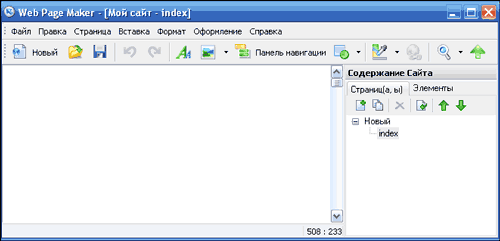
اما، علیرغم سادگی دیدگاه خارجیاین برنامه دارای مجموعه ای نسبتا جامد و جالب از توابع است. با نسخه روسی از برنامه، آسان است که متوجه شوید و تمام ابزارهایی را که برنامه غنی است، توضیح دهید، من نمی خواهم، ما به ویدیو نگاه خواهیم کرد. و در این مقاله من فقط می خواهم مزایای اصلی خود را برجسته کنم.
1. بزرگترین مزیت برنامه، رابط کاربری ساده و راحت آن را به نشت می دهد. با این برنامه، هر تازه وارد را کشف می کند.
2. کل فرایند ایجاد یک سایت با کشیدن یا قرار دادن اقلام مختلف به پنجره برنامه رخ می دهد. شما می توانید ارقام مختلف، تصاویر، جداول، صوتی، ویدئو، جلوه های، اسلاید، جاوا را به وب سایت آینده خود، جاوا، HTML - کدهای و بسیاری دیگر اضافه کنید. و این یک لیست کامل نیست!
3. در هر زمان شما می توانید ببینید که چه اتفاقی افتاده است با کلیک کردن بر روی آیکون شیشه ای بزرگنمایی در منوی ناوبری برنامه. این یک ویژگی بسیار راحت در برنامه ویرایش سایت است.
4. سازنده وب سایت اجازه می دهد تا شما را به وارد کردن هر وب سایت HTML - وب سایت در اینترنت. برای چه چیزی می تواند مورد نیاز باشد؟ اگر فانتزی نداشته باشید، در مورد اینکه چگونه سایت آینده شما به نظر می رسد، شما می توانید یک طراحی آماده از یک فرد دیگر در شبکه قرض بگیرید.
اما شما نباید یک نسخه کامل از آن ایجاد کنید، موتورهای جستجو به وضوح آن را دوست ندارند! شما می توانید یک ایده را قرض بگیرید، طرح های طراحی، سبک، و غیره، و سایت خود خود را ایجاد کنید! به طور کلی وارد شده، طراحی و توصیف سایت را برای نیازهای آنها و همه عشق تغییر داد.
و اکنون پیشنهاد می کنم ویدیو یادگیری را تماشا کنم که به طور خاص برای شما نوشتم. در آن، من به شما نشان خواهم داد که چگونه یک سایت ساده شامل چندین صفحه ایجاد می شود. به عنوان پایه، من صفحه ضبط را گرفتم که در آن پیشنهاد می کنم خودم را دانلود کنم.
پس از تماشای ویدیو، نباید سوالاتی داشته باشید، چگونه یک وب سایت ایجاد کنید (صفحه)؟ خوب، اگر آنها هنوز آنها را داشته باشند، از آنها در نظرات این پست بپرسید و به آنها لذت می برم.
شما می توانید بایگانی را با فریم ها با کلیک روی آن دانلود کنید. دانلود، باز کردن، استفاده کنید. چه کسی چیزی را درک نمی کند این سخنرانی است، به ویدیو نگاه کنید و همه چیز را روشن کنید:
در این مورد خداحافظی میکنم! من به شما آرزو می کنم همه خلق و خوی عالی! به زودی میبینمت!
مقاله شما چیست؟ آیا شما وب سایت ها را با استفاده از سازنده صفحه وب ایجاد کرده اید؟ شاید راه های ساده تر برای ایجاد وب سایت ها را بدانید؟ به اشتراک گذاری آنها را در نظرات!

سازنده وب سایت - برنامه برای ویرایش سایت ها با استفاده از دانش بدون دانش در زمینه برنامه نویسی زبان HTML، شما می توانید صفحات وب خود را ایجاد کنید و سایت های تکمیل شده را به سرور ارسال کنید. در سازنده سایت، قالب های زیادی وجود دارد که کاربر را آسان تر می کند تا سایت خود را ایجاد کند. در صفحه وب سازنده، انواع پانل های ناوبری وجود دارد که می تواند بر روی سایت ایجاد شود، همچنین ویرایشگر سایت شامل مجموعه ای از اسکریپت جاوا، مجموعه های تصویری، یک ماژول برای ارسال صفحات ایجاد شده و بسیاری از ویژگی های دیگر است.
سازنده وب را می توان به صورت رایگان در وب سایت ما دانلود کرد تا خود را به عنوان یک طراح وب امتحان کنید. شما نیازی به نوشتن کد در زبان HTML یا مدت زمان طولانی برای درک نحوه استفاده از این سازنده سایت نیستید. صفحه بسیار سریع انجام می شود. با استفاده از ماوس، مکان ها برای وارد کردن متن انتخاب می شوند، پس از آن به محل مشخص شده اضافه می شود.
تصاویر نیز با استفاده از ماوس اضافه شده اند، ممکن است اندازه خود را تغییر دهید یا سایر اشیاء لازم را وارد کنید که می توانند به هر مکان در صفحه منتقل شوند. صفحه سازنده وب ویرایشگر بصری، و بر خلاف ویراستاران دیگر که در آن سایت با نوشتن کد ایجاد می شود، نیازی به تعداد زیادی از تنظیمات ندارد. این سایت با استفاده از یک ماوس بدون استفاده از بودجه اضافی ایجاد می شود.
شما این فرصت را دارید تا سازنده وب را از صفحه ما دانلود کنید، و شما در دسترس خواهید بود نسخه رسمی سازندگان وب سایت با استفاده از برنامه سازنده صفحه وب شما می توانید هر تعداد از سایت ها را در صفحات که صدا، ویدئو و سایر فایل ها می توانید قرار دهید، ایجاد کنید، و اسکریپت ها در زبان جاوا نیز می توانند مورد استفاده قرار گیرند.
طراح ویژگی های سازنده صفحه وب
- بدون نیاز به دانستن HTML یا تجربه در این زمینه؛
- این سایت در حرکت معمول اشیاء در سازنده ساخته شده است؛
- کنترل سایت ساده با تعداد زیادی از صفحات؛
- جداول سبک برای تغییر ظاهر متن در سایت؛
- قابلیت های گسترده: از اضافه کردن فایل ها به اسکریپت؛
- ارسال سریع سایت به سرور کاربر؛
- انتخاب گسترده ای از نصب شده در ویرایشگر قالب.
انتشار یک سایت ایجاد شده در برنامه وب صفحه ساز، به دو صورت:
1. از برنامه انتقال فایل تعبیه شده در ویرایشگر برای انتشار به سرور استفاده کنید.
2. از انتشار به پوشه در رایانه خود استفاده کنید ()
انتشار با استفاده از ویرایشگر FTP
سازنده وب سایت یک سایت را به هر میزبان منتشر می کند که از استاندارد استفاده می کند برنامه نصب شده انتقال فایل. برای انجام این کار، یک ناشر داخلی در برنامه وجود دارد، شما نیازی به برنامه های اضافی FTP برای آپلود فایل ها ندارید.نصب اطلاعات برای انتشار
اگر شما با برنامه انتقال فایل (پروتکل انتقال فایل) آشنا نیستید، ممکن است تنظیمات پیچیده شوند. خوشبختانه، شما باید آن را فقط یک بار انجام دهید. این برنامه تنظیمات شما را ذخیره می کند تا بتوانید به سادگی دکمه Publish را فشار دهید تا سایت خود را به روز کنید.
سازنده وب نیز شامل توانایی ایجاد پروفایل های متعدد برای کاربران با بیش از یک وب سایت یا نیازهای انتشار است.
اطلاعات را تنظیم کنید:
1. دکمه انتشار را در نوار ابزار انتخاب کنید یا فرمان Publish را در منوی File انتخاب کنید.
2. بر روی جدید (جدید) در برگه مقصد انتشارات کلیک کنید. کادر محاوره ای از راه دور سایت از راه دور ظاهر می شود.
3. نام پروفایل را وارد کنید - نام نمایه در کادر محاوره ای تنظیمات سایت از راه دور. این می تواند هر چیزی باشد، این تنها یک یادآوری برای کاربر است در صورتی که آنها پروفیل های سرور چندگانه داشته باشند.
4. وارد شوید اطلاعات لازم در زیر:
میزبان سایت - وارد سرور سرور انتقال فایل، که برای دانلود فایل ها به وب سایت در میزبان استفاده می شود. این ممکن است میزبان را تغییر دهد، اما در اغلب موارد نام دامنه یا آدرس IP است.
اگر سوالی در مورد اطلاعات وجود دارد، باید با شبکه میزبان خود تماس بگیرید.
پوشه از راه دور - وارد مسیر دایرکتوری در سرور برنامه انتقال فایل است که اسناد شبکه شما را در دایرکتوری ذخیره می کند. در بسیاری از موارد، لازم است فضای اینجا را ترک کنید. اگر سوالی در مورد اطلاعات وجود دارد، باید با شبکه میزبان خود تماس بگیرید.
نام کاربری - وارد نام کاربری شما می شود. این نامی است که وارد کنید برای وارد کردن سرور خود.
رمز عبور - وارد رمز عبور ارائه شده توسط میزبان خود را به فایل انتقال فایل فایل به سرور.
پورت - وارد تعداد پورت ها برای استفاده از اتصال به سرور برنامه انتقال فایل. مقدار ارزش پیش فرض 21، باید در اکثر موارد کار کند.
حالت منفعل - حالت منفعل را انتخاب کنید اگر سرور پشت فایروال یا دروازه مستلزم حالت منفعل باشد.
اگر دیگر روش را نمی دانید یا برنامه انتقال فایل درخواست شده را ندارید، لطفا با یکی از آنها تماس بگیرید پشتیبانی فنی شرکت ها
5. پس از وارد کردن تمام اطلاعات درخواست شده، روی OK کلیک کنید.
سپس سرور خود را به لیست اضافه کنید. برای اضافه کردن یک نمایه دیگر سرور، روی New کلیک کنید. برای ویرایش مشخصات سرور، نام نمایه را برجسته کنید، روی دکمه Modify کلیک کنید. برای حذف نمایه - آن را برجسته کنید و روی دکمه Delete کلیک کنید.
پس از نصب تمام اطلاعات، می توانید فایل های خود را به سرور شبکه دانلود کنید.
شروع فرآیند انتشار
پس از تنظیم اطلاعات مربوط به سرور خود، اکنون زمان برای راه اندازی فرآیند انتشار
1. Server Profile -Fofor Servers را از لیست انتخاب کنید. روی دکمه Publish در پایین کادر محاوره ای منتشر کلیک کنید.
2. هنگامی که انتشار کامل است، انتشارات کامل را خواهید دید! - انتشارات به پایان رسید! پیام در حالت انتشار - کادر محاوره ای انتشارات.
3. روی Exit - Output کلیک کنید.
گزینه های انتشار مهم - گزینه های انتشار
این بخش برگه دوم برگه - گزینه های صفحه "گزینه های صفحه" از کادر محاوره ای منتشر شده را توضیح می دهد. این گفتگو مورد استفاده قرار می گیرد تا انتخاب شود که تصاویر شما باید بر روی سرور شما منتشر شود، کدام صفحهای سایت شما که می خواهید منتشر کنید، و گزینه های دریافتی برای استفاده از صفحات به روز رسانی خود را منتشر کنید.
نام فایل ها و پسوندها - نام فایل و فرمت
نام فایل ها و فیلدهای بازنشانی فرمت، نام هر صفحه را با فرمت ایجاد می شود. شما می توانید نام خود را برای هر صفحه وارد کنید و اگر بخواهید، یک فرمت متفاوت را انتخاب کنید.
زیر پوشه برای تصاویر - Podpad برای تصاویر
در زیر پوشه برای تصاویر، نام پوشه ای را تایپ کنید که در آن شما می خواهید تصاویر صفحه وب را ذخیره کنید. اگر شما در اینجا یک فضای را ترک کنید، سپس تصاویر در پوشه فایل HTML قرار می گیرند.
اگر مطمئن نیستید چاپ کنید، آن را به عنوان یک مقدار پیش فرض ترک کنید.
محدوده صفحه محدوده صفحه
صفحات را انتخاب کنید که باید منتشر شود. شما می توانید صفحه فعلی یا تمام صفحات سایت خود را انتخاب کنید. "انتشار تمام صفحات در سایت من" - برنامه تمام صفحات را در سایت من تنظیم می کند "به طور پیش فرض.
گزینه انتشار - تنظیمات انتشار
هنگامی که سایت شما برای اولین بار منتشر می شود، شما باید تمام فایل های سایت خود را به سرور شبکه منتشر کنید ( فایل های HTML، تصاویر، و غیره).
هنگامی که انتشار فایل های HTML تنها - انتشار فایل های HTML فقط "، انتخاب شده، شما می توانید تنها فایل های HTML (بدون بارگذاری تصاویر، صوتی و غیره) را دانلود کنید. این معمولا در این مورد استفاده می شود زمانی که تنها متن تغییر می کند.
اگر انتخاب کنید "انتشار فقط فایل های تغییر یافته -" فقط فایل های اصلاح شده را انتخاب کنید "، شما فقط می توانید فایل های تغییر یافته را با شروع از آخرین انتشار خود منتشر کنید.
Auto Reservation.wss فایل هنگام انتشار
این برنامه رزرو را ایجاد می کند. فایل WSS از سایت شما هنگام انتشار اگر شما از عملکرد FTP ساخته شده استفاده می کنید. به عبارت دیگر، یک کپی از فایل شما. فایل WSS نیز به سرور دانلود می شود.
پشتیبان گیری فایل Your.wss به همان پوشه ای که فهرست شما ذخیره می شود، کپی می شود. شما معمولا می توانید فایل خود را از سرور شبکه خود آپلود کنید با استفاده از برخی از ابزارهای دانلود (مانند FlashGet). به عنوان مثال، اگر شما فایل "mysite.wss" خود را نامید، سپس سعی کنید دانلود http://www.mysitename.com/mysite.wss.
شما می توانید این ویژگی را در ناشر تحت برگه گزینه های صفحه خاموش کنید. با این حال، به دلایل واضح، این توصیه نمی شود. از زمان به زمان، ما پشتیبانی ایمیل از کاربران دریافت می کنیم که تمام داده ها را بر روی هارد دیسک خود از دست داده اند به دلیل سقوط هارد دیسک یا برخی از تصادفات غیرقابل پیش بینی. بدون شک می توان گفت، مورد، مانند آن می تواند کاملا ناراحت کننده و یا حتی دردناک اگر شما فراموش کرده اید انجام دهید پشتیبان گیری فایل های مهم در هارد دیسک.


